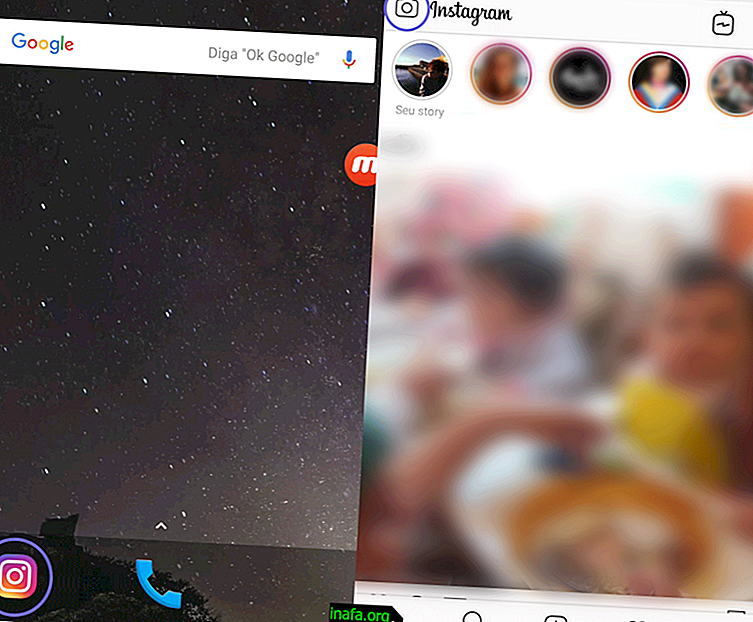Windows 10を高速起動するための10のヒント
セキュリティ設定に関する小さな論争にもかかわらず、Windows 10は、Microsoftが長年リリースした最も効率的で安定したシステムの1つであることが判明しました。 何百万人もの人々がすでにコンピューターに新しいバージョンのWindowsを採用しており、それをカスタマイズする方法を学んでいるので、システムパフォーマンスをさらに向上させたい人のために貴重なヒントを共有することほど良いものはありません。
そのため、今日は、Windows 10をより速く起動し、毎日非常に高速に実行するための最良のヒントをいくつか紹介しました。 それをチェックしてください!
1.システムで始まるプログラムを無効にします

PCの電源を入れるたびに同じプログラムを閉じなければならないという面倒なことに加えて、Windowsの起動プロセスが本来よりもずっと遅くなります。 これらのプログラムも起動しているため、PCが実際に使用可能になるまでしばらく待つ必要があることを既にご存じかもしれません。 この機能は、Windowsユーザーに非常に人気のあるSteam、Skype、Spotifyなどのソフトウェアでは非常に一般的であり、インストールでは気付かれません。
幸いなことに、この機能を無効にするのはとても簡単です! タスクマネージャーを開き(Ctrl + Alt + Delキーを同時に押す)、[詳細]をクリックして、[初期化]タブを選択します。 Windowsで始まるソフトウェアの膨大なリストが表示されますが、それらの多くはシステムおよびコンピューターの操作に必要なので、心配しないでください。 ただし、その中には、PCのパフォーマンスを改善するために問題なく無効にできる、自分でインストールした多くのプログラムがあります。 目的のプログラムをクリックして、オプション「無効化」を選択するだけです。 とても簡単ですね。
2.ウイルスとマルウェアを削除する
それはかなり明白に聞こえます、あなたは思いませんか? しかし、残念ながら、PCにシステムパフォーマンスを混乱させるウイルスやマルウェアが隠されている可能性があることを誰もが知っているわけではありません。 この記事では、Windows用の最高のアンチウイルスのいくつかを既に推奨しているため、コンピューターにまだインストールしていない場合は、既に選択できます。
できるだけ早くコンピュータを徹底的にスキャンし、Windowsを混乱させる可能性のあるものをすべて削除してください。 デバイスエクスペリエンスの向上に加えて、情報とファイルのプライバシーとセキュリティを強化することもできます。
3.視覚効果をオフにする
このヒントは、システムのすべての最も高度なグラフィックスとアニメーション効果を基本的に無効にするため、より控え目な設定のコンピューターとノートブックを使用するユーザーに役立ちます。 開始するには、[スタート]メニューを右クリックし、表示される新しいウィンドウで[システム]オプションを選択します。
[システムの詳細設定]をクリックし、[パフォーマンスオプション]を選択して、[最適なパフォーマンスに調整]オプションをクリックします。 この設定の下のリストにあるすべてのオプションがオフになっていることがわかります。つまり、すべての特別なアニメーションは発生しなくなります。 日常の使用では、Windowsは通常ほど見栄えが良くありませんが、起動とパフォーマンスは大幅に向上します。
また読む: Windowsでフォルダーとファイルを非表示にする方法
4.クイックスタートを有効にする

これを行うには、スタートメニューを右クリックし、[コントロールパネル]オプションを選択します。 [システムとセキュリティ]オプションを選択し、[電源オプション]をクリックして、[クイック起動を有効にする]オプションを有効にします。これは、一部の新しいコンピューターおよびラップトップで既に有効になっている場合があります。
5.ハードディスクの空き容量を増やす
少し明らかなように思えるかもしれませんが、多くの人は、ファイルやプログラムのハードドライブを詰まらせるほど、コンピューターが遅くなるという事実を見落としています。 通常、PCで使用せずにさまざまな種類のファイルをいくつか残すことになります。
そのため、できる限り、フォルダーとファイルをチェックアウトし、削除できるものやクラウドストレージサービスに渡すことができるものを確認してください。 ハードドライブが軽くなればなるほど、コンピューターは速くなります。
続きを読む: Windowsでバックアップする7つのベストプログラム
6. RAMを追加します
これは一部の人々にとっては少し難しいかもしれません。誰もがPCをより機敏にするためだけにお金を使いたくないのですが、考慮する価値があります。 多くのノートブックおよびコンピューターには、一般に4 GBのRAMが標準装備されていますが、今日のプログラム、アプリ、およびニーズでは、これは場合によってはほとんどありません。
Windows 10のパフォーマンスと俊敏性を向上させるには、コンピューターのモデル固有の設定についてさらに調査し、6 GBまたは8 GBのRAMの方が優れているかどうかを検討することをお勧めします。
7.プログラムを使用してシステムをクリーニングします

これらの問題やその他の問題は、CCleaner(ダウンロードするにはここをクリック)のような非常に便利なプログラムで解決できます。CCleanerは、コンピューター上のすべての不要なものを完全にクリーンアップできます。 これにより、PCのパフォーマンスが確実に向上します。
8.不要なプログラムをアンインストールする
スマートフォンやタブレットでアプリを使用するのと同じように、コンピューターを、あまり使用しないか、将来はあまり使用しないソフトウェアで満たします。 最大の問題は、これらのプログラムを理由もなくインストールしたままにしておくと発生します。これらのプログラムを複数回使用しない場合でも、より多くのスペースを占有し、コンピューターからより多くを必要とします。
したがって、PCに現在インストールされているすべてのソフトウェアを表示し、使用しなくなったソフトウェアを削除するために、1日取っておくことをお勧めします。 これを行うには、[コントロールパネル]に移動し(Windows 10の検索フィールドでこの用語を検索します)、[プログラムのアンインストール]をクリックします。 コンピューター上のすべてのプログラムのリストが表示され、問題なく削除できます。
また読む: Surface 3対iPad Pro:どちらがベストですか?
9.ハードドライブをSSDに交換します
標準のハードドライブと比較したSSDディスクの利点については非常に完全な記事を既に作成しましたが、要約すると、SSDは古いディスクよりも非常に高速で回復力が高いと言えます。 ご想像のとおり、これにより、コンピューターとWindowsのパフォーマンスと俊敏性が明らかに向上します。
もちろん、多くの良い点は高価であり、SSDドライブは通常のハードドライブと比較して非常に高い価格で販売されています。 PCのパフォーマンスを本当に改善する必要がある場合は、より新しいディスクを検討する時期になるかもしれません。
10. Windowsを最新の状態に保つ

もちろん、多くの人々は、ソリューションよりも多くの問題を引き起こす可能性があるため、リリースされるとすぐにアップデートを恐れることになります。 したがって、更新がリリースされてから数日待ってから、問題が発生しているユーザーが多すぎるかどうかを検索することをお勧めします。これにより、プロセスがより安全になり、更新するかどうかがわかります。
Windows 10のヒントは気に入りましたか? 彼らがあなたのために働いていて、あなたのWindowsがすでにより速くて、より良いパフォーマンスであるならば、あなたのコメントを残してください!